UIAutomation関連覚書
公開日:
:
最終更新日:2015/04/17
Tips UIAutomation
割りと忘れがちなので、自分用備忘録を兼ねて、UIAutomationに関連するtips的なものをまとめてみました。
長くなるので部分はまとめる
// --- よく使うものはまとめる var target = UIATarget.localTarget(); var app = target.frontMostApp();
ログ関連
// スクリプト実行時のログは逐次吐かれるが
// UIALogger.logStartからUIALogger.logPass(かlogFail)までの間は、ログをまとめてくれるので見やすくなる
UIALogger.logStart("Script start");
// (ここに操作が入る)
UIALogger.logPass("Script end");
// スクリーンショットを取る
target.captureScreenWithName("screenshot2");
スクリーンショットの出力先は、Instrumentsの右下の”Dispray Settings”タブから設定します
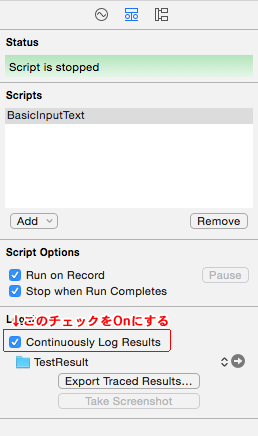
フォルダの設定もちょっとわかりにくいです。フォルダにジャンプするには、フォルダ名の右にある右矢印ボタンをクリック。
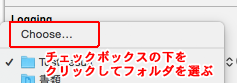
スクリーンショットを取るには、左上の記録(赤い丸)ボタンを使って行います。スクリプト単位での実行中(スクリプトエディタの下にある再生ボタン)にはスクリーンショットの撮影は無視されます(ハマりました)。
デバイス別処理関連
// --- iPhoneかどうかチェック。実機では未確認 var isPhone = target.model().match(/iPhone/);
// Popoverを消す。iPadの場合の操作なので、前述のisPhoneを使ったりして条件制御する target.frontMostApp().mainWindow().popover().dismiss();
操作からスクリプトを作成する
スクリプトエディタ(下側セクションのAutomation>Script)を立ち上げて、下の記録ボタンを押すと、アプリケーションが立ち上がって操作を逐次スクリプト化して記録してくれます。
エディタのカーソル位置にスクリプトを挿入する形なので、部分部分で記録、編集・・・とできます。
作成されたスクリプトは半完成状態で、ドロップダウンから幾つか候補が選べる(例えば「エレメント名」で指定するか、「配列添字」で指定するかetc)ようになっていて、矢印部分をクリックして選択、文字列部分をクリック(かダブルクリック)して確定。
スクリプトエディタはXcodeとテーマを共通で持っているものの、標準以外のテーマだと色が被って見難い場合があり難儀します(自分は黒地のtwiliteテーマを使ってたのですが、これだとダメでした)。
全般的に使いづらい印象なので、スクリプト自体は別のエディタで書いて、コピペするなりしたほうが作業が捗ると思います。
関連記事
-

-
CoreDataのソートとsectionNameKeyPathの関係
CoreDataをフェッチするときに、indexPathのsectionにできるsectionNam
-

-
bitbucketをXcode5で使用する
bitbucketは無償で5人までの少人数チーム用のクローズド(非公開)リポジトリを作成できるため、
-

-
Realmで==ができなかった
最近Realm Swiftを使ってて、引っかかったところがあるのでメモ。 Realmのオブジェクト
-

-
実機テストしたときのデータを取り出す
Xcodeでコンパイルして実機テストしている場合に、テストデータを実機から取り出す方法です。 以下
-

-
AdMob組み込み覚書
書籍ではコレがかなり参考になるのでご紹介。 表題の通りで、組み込みで要注意っぽい部分だけを
-

-
NSStringのフォーマット書式
Appleのページになく、IEEEのprintfフォーマットのページにあるので、C言語と親しくしてな
-

-
iOS6時代のアプリのiOS7への対応
やや古い情報になるが、iOS7対応に関して自分がやったことの覚え書き。いろんな所から拾って来た情
-

-
App Storeのページにアプリケーションから直接アクセスする方法
去年(2013年)の秋ごろ、iOS7の出始めの時期に書かれたblog記事などを参考にすると、iOS6
-

-
ENMLからHTMLへの変換
最近EvernoteAPIをいじっているので、コレに関するノウハウをとりあえず断片的に引っかかったと
-

-
UISplitViewControllerの仕切り線の色を設定
UISplitViewControllerで、iPadを横向き(Landscape)にしたときの2つ







